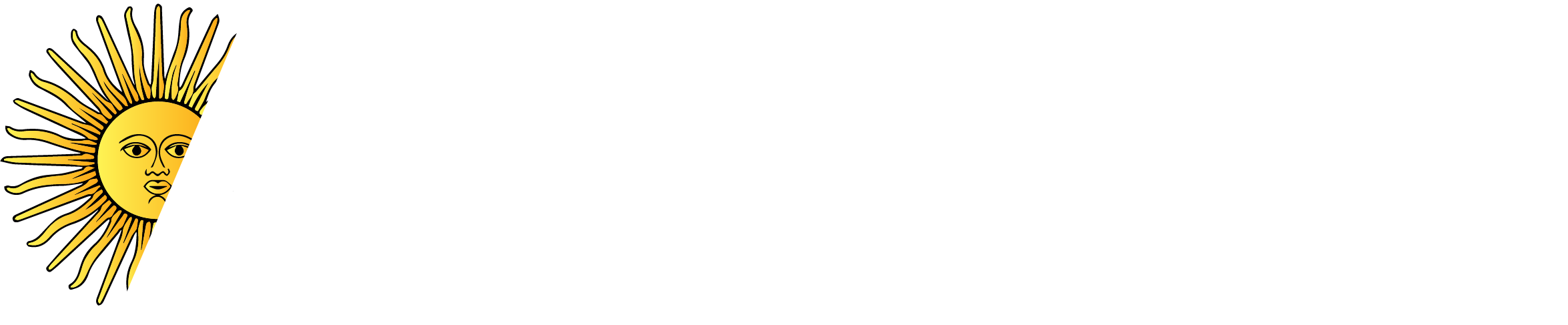Cómo Recuperar Archivos Eliminados y Conversaciones de WhatsApp
Recuperar archivos y conversaciones en WhatsApp puede parecer complicado, pero siguiendo unos simples pasos, es posible restaurar contenido eliminado. A diferencia de otras aplicaciones, WhatsApp no cuenta con una papelera de reciclaje tradicional, pero ofrece una solución efectiva mediante las copias de seguridad automáticas que se almacenan en la nube.
La aplicación de mensajería de Meta no almacena los historiales de chat en sus servidores, lo que significa que no puedes acceder a un historial de eliminaciones como en otras plataformas. Sin embargo, puedes respaldar tus datos en Google Drive para Android o en iCloud para iPhone, y restaurarlos cuando lo necesites.

Paso a Paso para Restaurar Conversaciones y Archivos
Para recuperar contenido eliminado, sigue estos pasos recomendados:
- Desinstala WhatsApp de tu teléfono.
- Vuelve a instalar la aplicación desde la tienda correspondiente.
- Verifica tu número de teléfono y, en el caso de iPhone, ingresa tu Apple ID.
- Pulsa en la opción Restaurar historial de chats.
Es importante contar con una copia de seguridad reciente para poder recuperar el contenido, ya que solo se restaurará lo que estaba guardado hasta el último respaldo. Si deseas restaurar también videos, asegúrate de haber activado la opción Incluir videos en las configuraciones de respaldo.
Cómo Vaciar los Chats de WhatsApp Sin Borrarlos
Si tu objetivo es liberar espacio en tu dispositivo, WhatsApp permite vaciar chats sin eliminarlos completamente. Esto es útil para quienes desean mantener el historial sin la acumulación de mensajes y archivos multimedia.
Vaciar un Chat Individual o Grupal
- Abre el chat desde la pestaña Chats.
- Toca el menú (tres puntos o Más) y elige Vaciar chat.
- Selecciona si deseas borrar los archivos multimedia de la galería del dispositivo.
- Confirma tocando en Vaciar chat.
Vaciar Todos los Chats de una Vez
- Ve a Ajustes > Chats > Historial de chats.
- Toca en Vaciar todos los chats.
- Selecciona si deseas borrar los archivos multimedia y los mensajes destacados.
- Confirma en Vaciar chats.
Es fundamental aclarar que este procedimiento no elimina usuarios ni grupos. Si tienes una copia de seguridad anterior, podrías recuperar la información vaciada. Sin embargo, si generas una copia posterior, todo el historial previo se volverá irrecuperable.
Recuperar archivos y conversaciones en WhatsApp es posible si sigues estos pasos cuidadosamente. Ya sea que necesites restaurar información o liberar espacio en tu dispositivo, la clave es el manejo adecuado de las copias de seguridad. ¡No dudes en poner en práctica estos consejos para mantener tu WhatsApp organizado y eficiente!